4 nejlepší způsoby, jak změnit polohu v systému Android
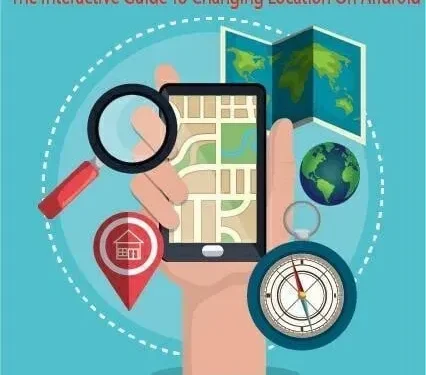
Řekněme, že chcete přistupovat k videím Netflix, používat Snapchat k přístupu k filtrům založeným na poloze a skrýt svou polohu, když hrajete hry, které jsou dostupné pouze v jiné zemi, jako je Pokemon Go. To je možné pouze v případě, že chcete změnit umístění v systému Android. Ale víte, jak to můžete udělat?
Aplikace GPS a VPN mohou zfalšovat vaši polohu na vašem telefonu Android. Většina aplikací pro spoofing GPS však postrádá základní funkce a nedokáže efektivně změnit vaši IP adresu.
V důsledku toho můžete být uzamčeni z určitých aplikací nebo může být ohrožena vaše bezpečnost. V tomto interaktivním průvodci vám ukážu, jak změnit polohu vašeho zařízení Android, a představím vám některé spolehlivé aplikace GPS a VPN.
Metody pro změnu polohy v systému Android
- Změňte polohu v systému Android pomocí bezplatných aplikací pro falešnou polohu GPS
- Ke změně polohy GPS v systému Android použijte aplikaci VPN
- Změňte umístění pomocí virtuálního umístění Dr. Fone
- Změňte svou polohu v systému Android prostřednictvím proxy serveru
1. Změňte polohu v systému Android pomocí bezplatných aplikací pro falešnou polohu GPS
V tomto tutoriálu používáme falešnou polohu GPS, protože se snadno nastavuje a má dobré uživatelské hodnocení. Bez ohledu na to, kterou aplikaci si vyberete, nastavení by měla být stejná.
1. Nainstalujte aplikaci pro falešnou polohu GPS
Chcete-li tyto aplikace používat nebo instalovat, nemusíte svůj telefon rootovat, protože většina chytrých telefonů je podporuje bez nutnosti technických znalostí.
Níže jsou doporučené aplikace, které můžete použít ke změně polohy v systému Android:
Falešná poloha GPS od Lexy
S bezplatnou aplikací Lexa Fake GPS pro určování polohy nyní můžete bez problémů změnit svou polohu na Androidu. Aby tato funkce fungovala správně, musíte vypnout přesnost polohy Google a také sdílení polohy Google. Tato aplikace také nepodporuje varianty Android 12.
Falešná GPS lokalizace Professional
Fake GPS Location Professional je další bezplatný nástroj určený ke změně polohy na zařízeních Android. Při spuštění však budete muset přejít do Nastavení a ručně zadat svou polohu.
Falešný GPS spoofer
Fake GPS Location Spoofer také přichází v prémiové verzi, ale jeho bezplatná verze také přichází se skvělými funkcemi, takže jej nemusíte aktualizovat, pokud jej nechcete používat ve hrách pro Android. Funguje také bez rootování Android 6.0 a vyšší, ale starší verze vyžadují rootování.
Tyto aplikace se snadno používají a jsou k dispozici zdarma. Jakmile si vyberete aplikaci, která vám vyhovuje, musíte si aplikaci stáhnout a nainstalovat do svého zařízení.
2. Povolte režim vývojáře
Chcete-li získat přístup k falešným signálům GPS, musíte povolit „možnosti pro vývojáře“. Toto je skryté menu v Androidu, které nabízí širokou škálu možností přizpůsobení.
Povolit možnosti pro vývojáře není špatný nápad. Vzhledem k tomu, že jej používáme pouze ke změně umístění na Samsungu, je povolení nastavení režimu pro vývojáře samozřejmostí.
Některé možnosti v Možnostech vývojáře jsou však ve výchozím nastavení skryté, aby nedošlo k pádu telefonu, pokud nevíte, jak je používat. Přestože jsou reverzibilní, je důležité je používat bezpečně.
Níže jsou uvedeny kroky, které musíte provést, abyste povolili možnost pro vývojáře:
- V telefonu Android vyberte nabídku „Nastavení“.
- Z nabídky výše vyberte „Více“.
- Procházejte nabídku, dokud nenajdete možnost O zařízení. Pak na něj klikněte.
- Budete muset přejít na číslo sestavení.
- Kliknutím 7krát na číslo sestavení zobrazíte možnost skrytého vývojáře.
Poznámka. Na některých zařízeních jsou již možnosti pro vývojáře povoleny a nemusíte se řídit těmito kroky.
Pokračujte ve čtení našeho průvodce; Ukážu vám, jak přimět telefon, aby místo vaší skutečné polohy posílal falešnou polohu GPS.
3. Aktivujte falešné umístění
Nyní budete moci vidět skrytou možnost vývojáře a povolit falešná umístění ve vašem mobilním nastavení. Přečtěte si, jak nastavit falešný GPS jako výchozí nástroj pro určování polohy pro vaše zařízení. Níže se podívejte, jak to můžete udělat:
- Vraťte se do nabídky Nastavení na vašem mobilním zařízení.
- Možnosti pro vývojáře naleznete níže nebo výše O telefonu. Klikněte zde.
- Poté musíte kliknout na políčko vedle položky Povolit falešné umístění.
- V dalším kroku musíte zadat svou polohu.
Poznámka. Některá zařízení mají možnost „Vybrat aplikaci pro falešné umístění“, takže ji musíte otevřít a vybrat požadovanou aplikaci, pro kterou chcete změnit umístění v systému Android.
4. Umístěte místo padělku
Tato část vám ukáže, jak změnit polohu na Androidu pomocí aplikace Fake GPS Location. Tyto aplikace se mírně liší, ale pokyny jsou stejné bez ohledu na to, jaký smartphone používáte. Zde jsou kroky:
- Otevřete nainstalovanou aplikaci GPS.
- Prst ovládá posuvník, takže jej můžete přesunout, kam chcete. Případně, pokud chcete zadat přesné umístění, můžete zadat název umístění do vyhledávacího pole výše. Pak by bylo hezké, kdybyste zmáčkli Enter pro nastavení falešného umístění.
- Po nastavení polohy klepněte na ikonu Přehrát. Poté bude vaše nové umístění aktivní.
Rychlé oznámení můžete zobrazit poté, co přesunete zaměřovací kříž nad cílové umístění a kliknete na ikonu Přehrát. Jakmile reklamy skončí, můžete joystick deaktivovat nebo nechat aplikaci běžet na pozadí.
5. Zkontrolujte, zda je podvržení polohy GPS správné
Musíte se ujistit, že jste svou polohu v systému Android správně zfalšovali. Nejrychlejší způsob, jak zjistit svou aktuální polohu, je vyhledat „moje poloha“, která se zobrazí na Mapách Google. Pokud aplikace nefunguje správně, otevřete ji a zjistěte, zda nabízí funkce, jako jsou geofiltry nebo návrhy restaurací.
Musíte zůstat optimističtí, i když máte problémy s používáním aplikace. Pokud aplikace nefunguje, zkontrolujte ji znovu, abyste ji napodobili, a poté vyzkoušejte jinou aplikaci, abyste se ujistili, že není první. Pokud narazíte na vážné problémy s falšováním GPS, pokračujte v odstraňování problémů a ujistěte se, že vaše zařízení má signál GPS.
2. Pomocí aplikace VPN změňte polohu GPS v systému Android
Software VPN skrývá naše IP adresy, které odhalují některé podrobnosti o oblasti našeho bydliště, takže změna polohy GPS není tak snadná jako změna oblastí Netflix.
Proto si musíte zakoupit a nainstalovat VPN, která nám umožní změnit vaši polohu Android.
Mnoho sítí VPN na trhu tvrdí, že dokážou podvrhnout GPS na Androidu, ale jen některé fungují.
Chcete-li zfalšovat polohu na zařízeních Android, zde jsou tři nejvíce doporučené sítě VPN:
1. NordVPN
NordVPN nemá vestavěný nástroj pro spoofing GPS, jako je ExpressVPN, takže správa dvou aplikací pro falešnou polohu (ExpressVPN a NordVPN) bude výzvou . Pokud jste v pořádku s používáním falešné GPS aplikace s NordVPN, měli byste to zkusit, pokud hledáte nejlepší VPN za své peníze.
- Přejděte do Obchodu Play a stáhněte si aplikaci Nord VPN.
- Kliknutím otevřete aplikaci po její instalaci.
- Po otevření aplikace se vám zobrazí její hlavní nabídka.
- Pro registraci klikněte na Přihlásit.
- Budete vyzváni k zadání přihlašovacích údajů NordVPN a poté vyberte ikonu přihlášení.
- Když se poprvé přihlásíte, zobrazí se zpráva o funkci CyberSecurity dostupné na webu. Tuto funkci můžete aktivovat výběrem tlačítka Enable CyberSecurity.
- Dalším krokem je výběr rychlého připojení pro připojení k serveru.
- Poté se zobrazí výchozí varovná zpráva systému Android pro připojení VPN. Pokračujte výběrem „Pokračovat“ ve spodní části.
- Zaškrtněte políčko, které se zobrazí, abyste aplikaci důvěřovali.
- Když se mapa zobrazí na obrazovce, můžete kliknutím na jakýkoli špendlík vybrat konkrétní zemi.
- Poté stiskněte RYCHLÉ PŘIPOJENÍ pro připojení k serveru z jedné z těchto zemí.
- Pokud je připojení úspěšné, zobrazí se v aplikaci zelený pruh označující úspěšné připojení.
Nyní můžete bezpečně a snadno změnit svou polohu Android pomocí NordVPN a procházet web soukromě a bezpečně.
2. ExpressVPN
Rychlost je nejsilnější stránkou ExpressVPN a má více než 3 000 serverů v 94 zemích pro směrování vašich dat. Budete však potřebovat falešnou aplikaci GPS a tuto VPN, abyste změnili a uchovali svou polohu v soukromí v systému Android. Kromě své nevýhody nabízí ExpressVPN funkce, které byste očekávali od spolehlivé VPN, včetně soukromých serverů DNS a řady protokolů.
- Musíte jít do obchodu Google Play a najít aplikaci ExpressVPN.
- Klepněte na tlačítko Instalovat.
- Po dokončení instalace otevřete aplikaci.
- Budete muset zadat své přihlašovací údaje a kliknout na tlačítko „Přihlásit se“.
- Budete dotázáni, zda chcete ExpressVPN v budoucnu pomoci. Pro pokračování udělejte tu nejvhodnější volbu. Nastavení lze také kdykoli změnit v aplikaci, pokud si přejete.
- K žádosti o připojení ExpressVPN je vyžadován váš souhlas. Pokračujte kliknutím na OK.
Při používání internetu s ExpressVPN můžete zažít zvýšenou úroveň soukromí a zabezpečení. Pomocí této aplikace můžete anonymně změnit polohu na Androidu.
3. SurfShark
Na rozdíl od mnoha sítí VPN nabízí SurfShark vestavěný měnič polohy GPS. S jeho virtuální IP adresou můžete přesměrovat svůj provoz kamkoli na světě.
Uživatelé tak budou moci polohu na Androidu kdykoli snadno změnit. Nejen, že je to nástroj pro zabezpečení internetu, který chrání vaše online aktivity, ale má také mnoho prémiových funkcí.
- Stáhněte si aplikaci SurfShark z obchodu Google Play.
- Mohli byste kliknout na aplikaci a otevřít ji?
- Pokud chcete vyzkoušet SurfShark zdarma po dobu sedmi dnů, klikněte na „Start Free Trial“. Pokud jste stávající uživatel, vyberte Přihlásit se v pravém dolním rohu.
- Nyní zadejte své přihlašovací údaje SurfShark a klikněte na tlačítko Přihlásit se v pravém horním rohu obrazovky.
- 1. možnost připojení: Pokud chcete, aby vás aplikace rychle připojila k nejrychlejšímu dostupnému serveru, klikněte na Připojit.
- Pro možnost 2. připojení: Pokud chcete přepnout na výchozí server rychlého připojení, vyberte ikonu tří řádků vedle nejrychlejšího serveru.
- Nyní vyberte Nejrychlejší server nebo Nejbližší země pro změnu umístění v systému Android.
- Po dokončení klikněte na Připojit.
- Vyberte „OK“, když SurfShark VPN poprvé požádá o povolení přijmout vaši žádost o připojení.
- Pokud bylo připojení úspěšné, měl by se zobrazit stav připojení. V opačném případě klepněte na tlačítko Zakázat, pokud chcete změnit server VPN ručně.
- Klepněte na ikonu umístění a vyberte ze seznamu požadovanou zemi.
Kromě falšování polohy v systému Android nabízí SurfShark VPN úžasné funkce, jako je CleanWeb, který blokuje reklamy a vyskakovací okna a chrání vás před malwarem. Také, pokud chcete v budoucnu vyloučit určité aplikace a webové stránky z možnosti připojení přes VPN, můžete v něm použít funkci whitelist.
3. Změňte umístění pomocí virtuálního umístění Dr. Fone
Polohu na Androidu můžete změnit jedním prstem pomocí Dr. Fone . Virtuální polohu lze použít v různých aplikacích, nejen ve hrách, ale také v aplikacích sociálních sítí, seznamovacích aplikacích a navigačních aplikacích v reálném čase, abyste mohli svou polohu předstírat.
V režimu joysticku můžete simulovat pohyby GPS a také programovat trasy pomocí souborů GPX. Chcete-li lépe porozumět tomu, jak tato aplikace funguje, postupujte takto:
Poznámka. K dokončení tohoto úkolu budete potřebovat zařízení Android, počítač a kabel USB.
- V počítači musíte otevřít virtuální umístění Dr. Fone.
- Vyberte Virtuální umístění v hlavním rozhraní programu.
- Chcete-li s ním pracovat, budete muset zařízení Android připojit k počítači pomocí kabelu USB.
- Poté se zobrazí stránka virtuálních míst. Začněte kliknutím na „Začít“.
- Virtuální poloha Fone zobrazí aktuální polohu Androidu na mapě v dalším okně. Pokud zjistíte, že umístění není správné, vyberte ikonu Center On v pravém dolním rohu obrazovky.
- Umístění GPS na telefonu Android můžete změnit výběrem ikony režimu teleportu ve třetí v pravém horním rohu obrazovky.
- V levém horním rohu okna PC zadejte požadované umístění.
- Poté klikněte na „Go“.
- Nyní můžete změnit umístění v systému Android kliknutím na ikonu „Přesunout sem“.
Virtuální umístění Fone nevyžaduje, abyste se řídili složitými kroky a funguje s jakýmkoli zařízením se systémem Android 6.0 nebo vyšším (ve skutečnosti s jakýmkoli novým nebo starým smartphonem Android). Pomocí Dr. Fone můžete změnit umístění na zařízeních Android, počítačích se systémem Windows a počítačích Mac.
4. Změňte svou polohu Android prostřednictvím serveru proxy
Pomocí proxy serveru předstíráte svou polohu v telefonu Android, abyste získali přístup k webovým stránkám a službám. Namísto vaší IP adresy bude stránka vidět tento server jako návštěvníka.
Můžete ji také používat stejně jako VPN, ale nebude šifrovat váš provoz. Také technické připojení proxy serveru není tak pokročilé jako VPN, což má za následek nižší rychlosti.
Chcete-li vytvořit proxy server pro Android, postupujte podle těchto pokynů:
- Otevřete zařízení Android a přejděte do nabídky „Nastavení“.
- Z nabídky vyberte Wi-Fi.
- Podržte název vaší sítě Wi-Fi.
- Klikněte na Změnit konfiguraci sítě.
- Zaškrtněte políčko vedle Zobrazit pokročilé možnosti.
- Z nabídky vyberte „Proxy“.
- Poté klikněte na Manual.
- Nyní budete muset zadat název hostitele proxy a číslo portu proxy.
- Můžete také vybrat „Automatická konfigurace proxy“ a zadat adresu URL PAC.
- Klikněte na „Uložit“ a poté zkontrolujte svou IP adresu.
Závěrečné myšlenky
S tímto interaktivním průvodcem pochopíte, jak snadné je změnit umístění na Androidu; to je snadné udělat s důvěrou. Výše uvedené aplikace GPS a VPN jsou skvělé pro falšování vaší polohy. Vyzkoušejte bezplatnou verzi, nebo pokud máte rádi extra funkce, jděte na prémiovou verzi.
Navíc virtuální umístění Dr. Fone je také nejlepší, ale telefon musíte k PC připojit přes USB. Zkuste to, pokud se cítíte pohodlně. Nyní můžete hrát své oblíbené hry, jako je pokemon go, sledovat svá oblíbená videa na Netflixu a vytvářet si vlastní parodie Snapchat tím, že budete parodovat sami sebe při používání těchto aplikací.



Napsat komentář